win10如何重装系统,win10怎么重装系统
win10如何重装系统?如何重装系统是许多Windows 10用户在面临系统问题或者想要清理电脑时经常遇到的问题。重装系统可以帮助解决各种软件和硬件问题,同时也可以提高电脑的性能和稳定性。在本篇文章中,我们将为大家介绍如何重装Windows 10系统,以及一些需要注意的事项。
win10怎么重装系统
一、下载和使用
1、下载一个你觉得靠谱的win10安装工具,如下图,点击立即下载即可。
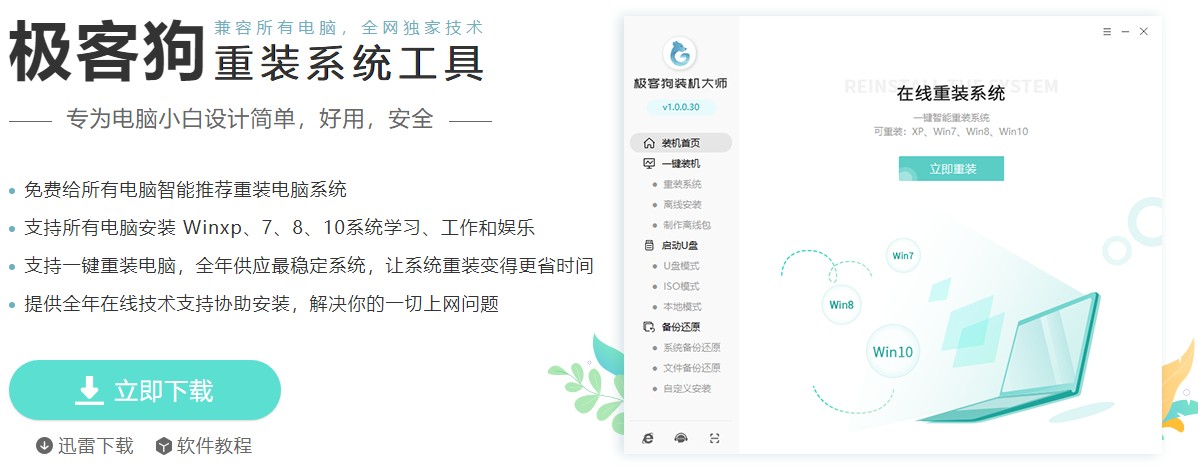
2、关闭所有的杀毒软件、安全软件,包括防火墙,以保证工具能够顺利安装系统。

二、一键重装系统过程
1、点击“重装系统”进入下一步。
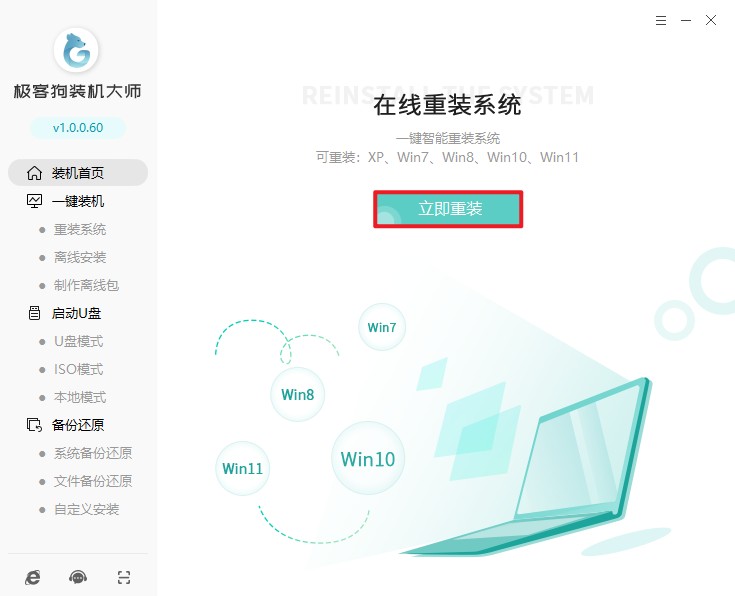
2、选择系统后点击“下一步”。
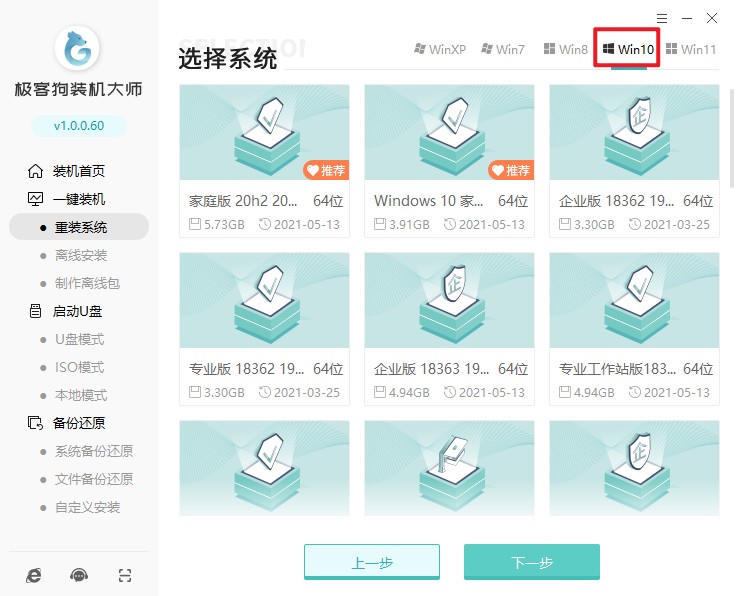
3、选择软件安装,或者取消勾选不安装。
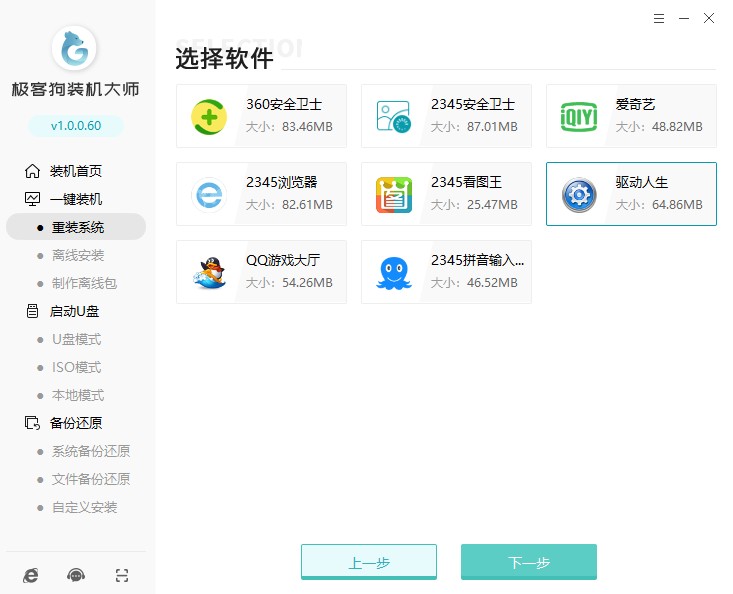
4、这些文件将被格式化,请选择重要的文件进行备份。
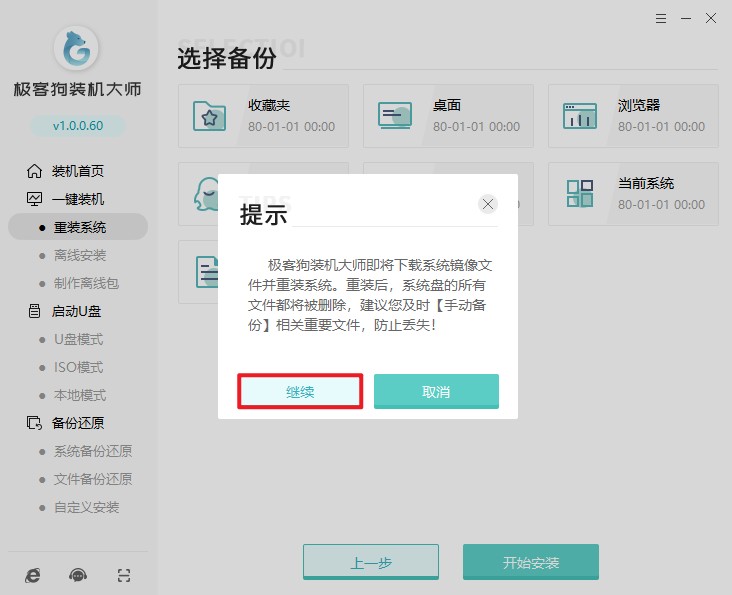
5、工具自动开始下载我们所选的系统、软件、包括备份文件等等。
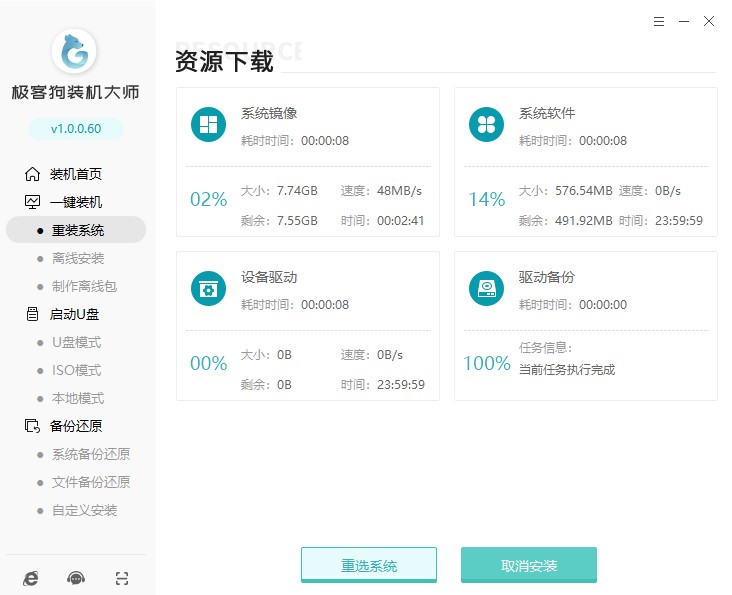
6、自动安装部署中,等待部署完成即将重启电脑。
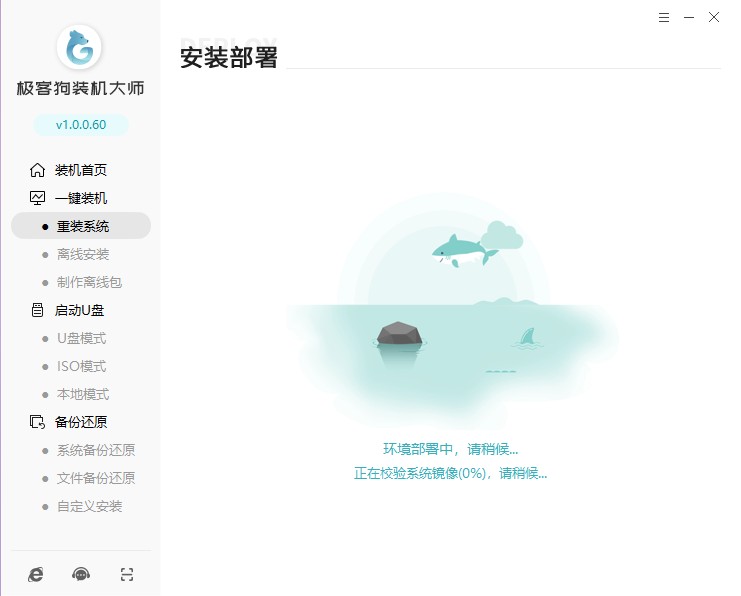
7、电脑重启选择“GeekDog PE”进入系统安装状态。
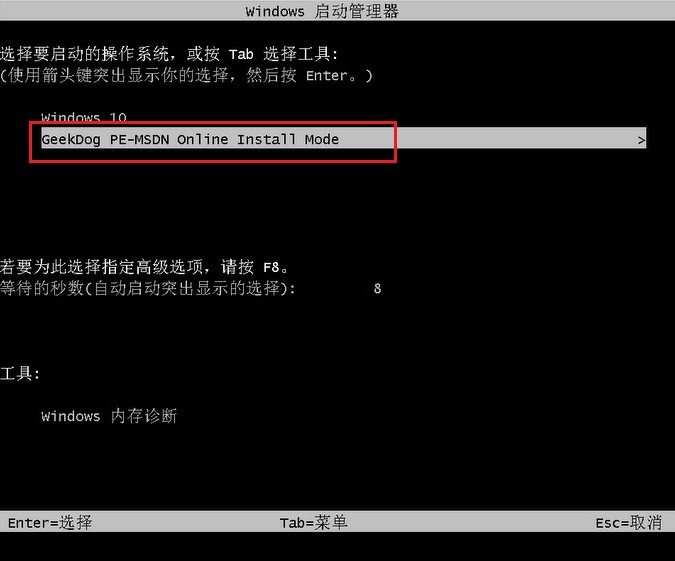
8、接下来,耐心等待工具自动完成系统安装,之后提示重启电脑,点击“立即重启”。
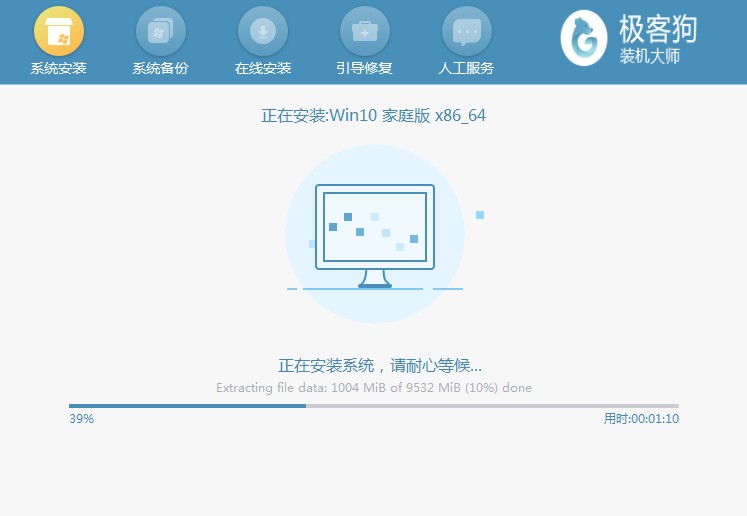
9、稍等一会,电脑完成重启进入系统桌面,此时可以放心使用系统了。
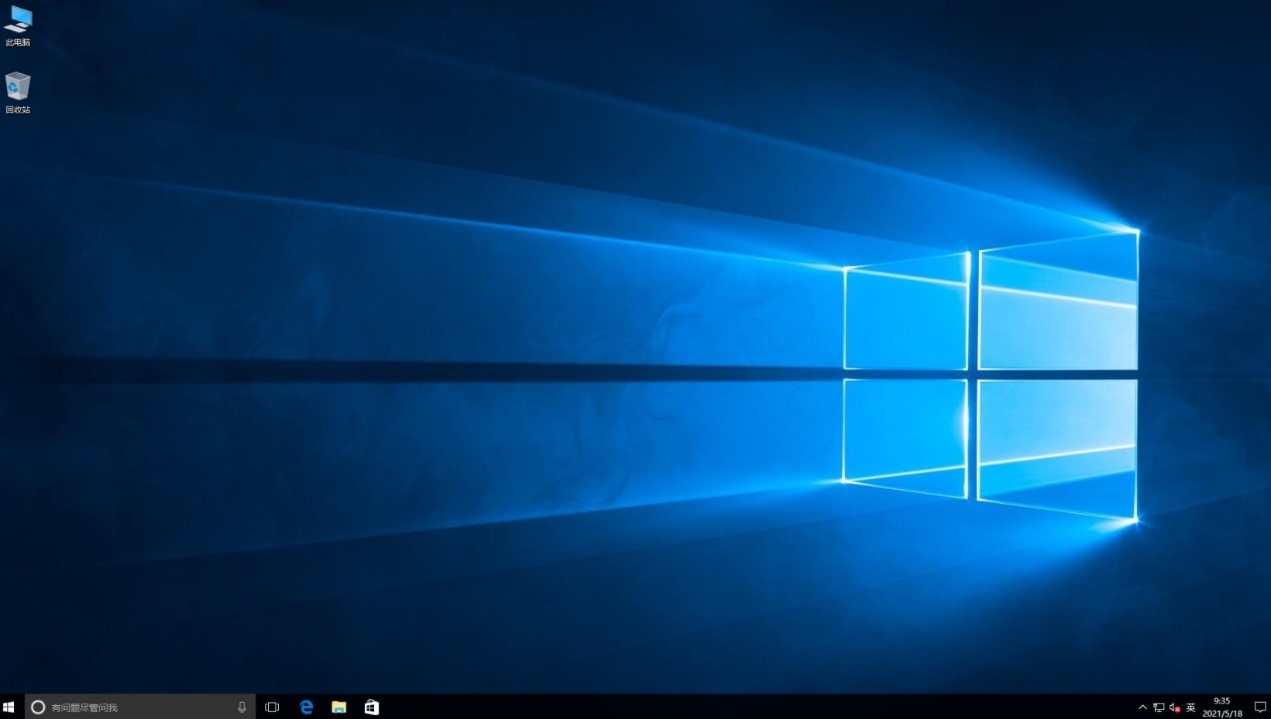
总之,重装系统是解决Windows 10问题和提高电脑性能的有效方法。在进行重装之前,务必备份重要的文件和数据,并确保你有合法的Windows 10安装媒体和产品密钥。在重装系统的过程中,要仔细阅读并遵循安装向导的指示,以确保操作正确无误。如果你遇到任何问题或困惑,可以向专业人士寻求帮助。希望本篇文章对你重装Windows 10系统有所帮助!
原文链接:https://www.jikegou.net/win10/3475.html 转载请标明
极客狗装机大师,系统重装即刻简单
一键重装,备份还原,安全纯净,兼容所有

